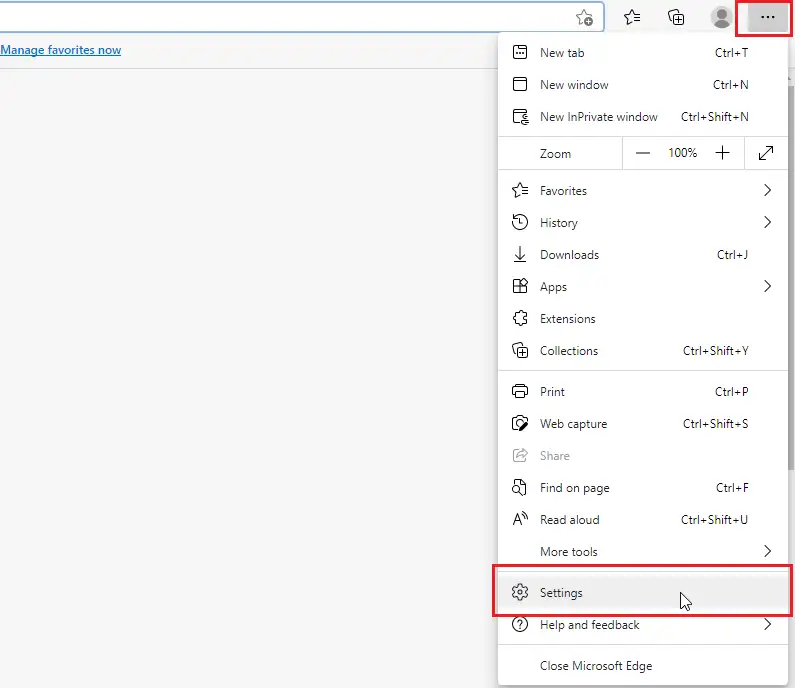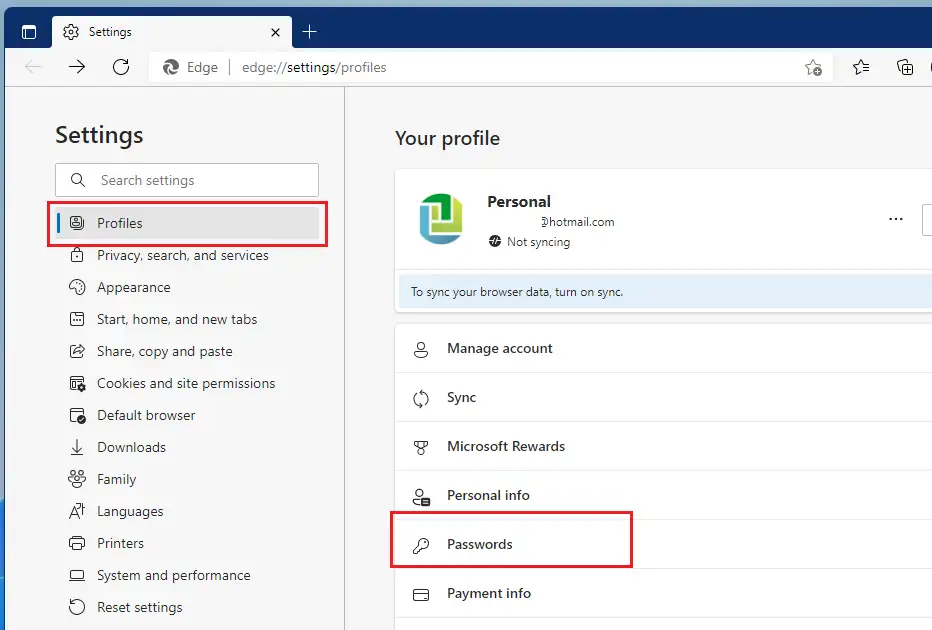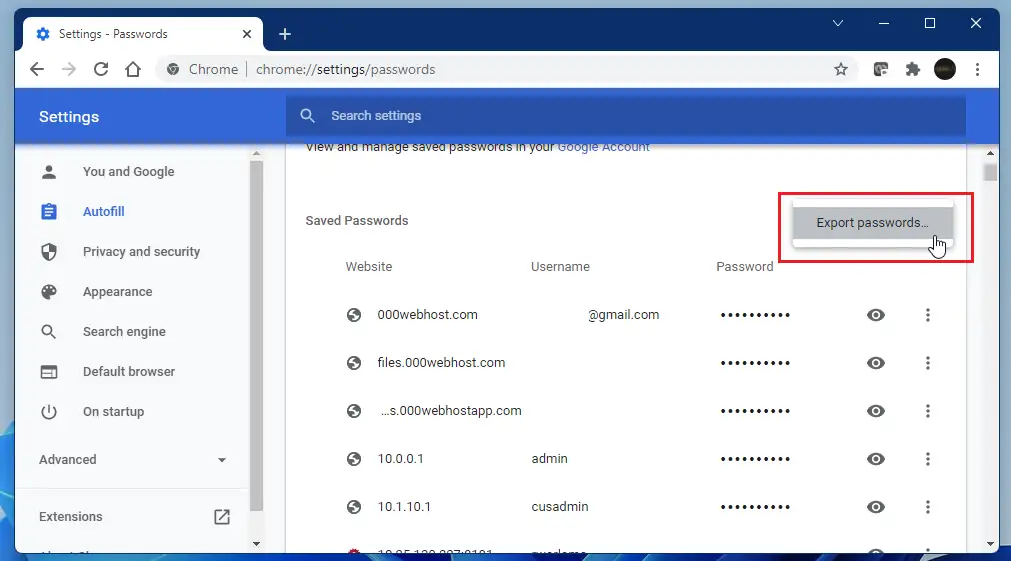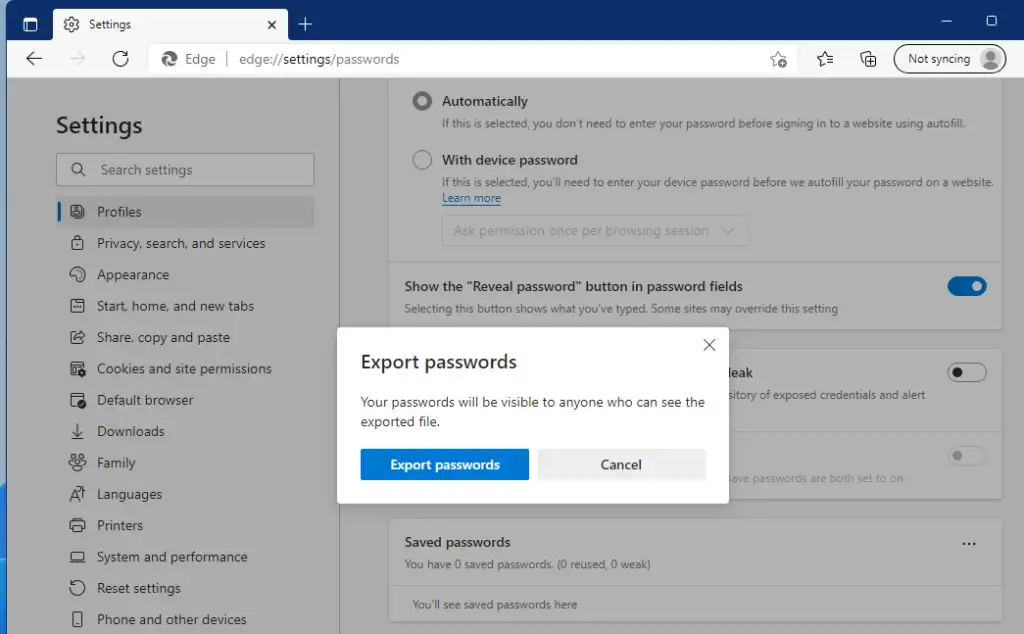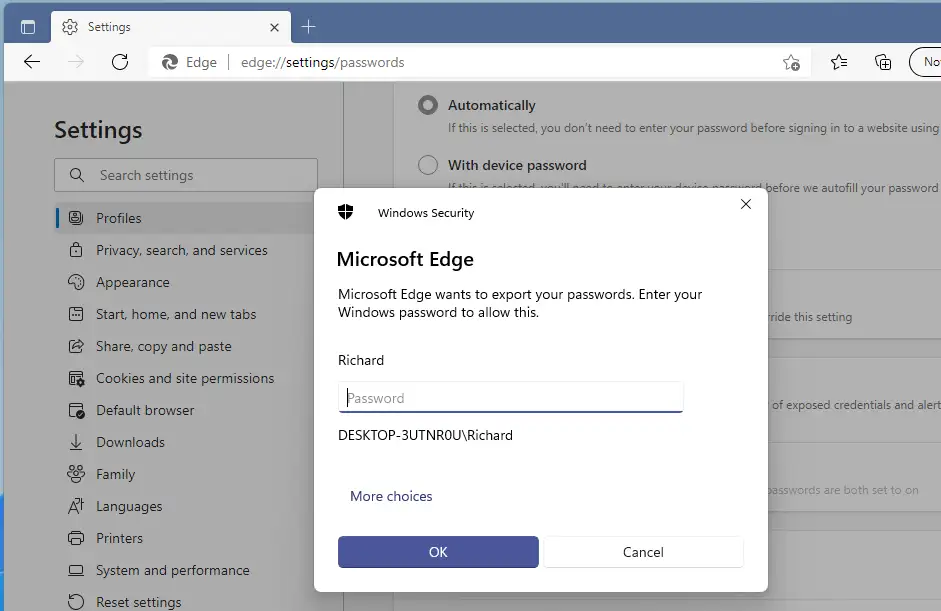இந்தக் கட்டுரையில் மாணவர்கள் மற்றும் புதிய பயனர்கள் மைக்ரோசாஃப்ட் எட்ஜ் இணைய உலாவியில் இருந்து கடவுச்சொற்களை ஏற்றுமதி செய்வதற்கான படிகளைக் காட்டுகிறது. எட்ஜில் உள்ளமைக்கப்பட்ட கடவுச்சொல் நிர்வாகி உள்ளது, இது தன்னியக்க நிரப்பல் நோக்கங்களுக்காக பயனுள்ளதாக இருக்கும். கடவுச்சொல் மேலாளர் எட்ஜ் மிகவும் பொருத்தமானது என்றாலும், நீங்கள் மற்ற மூன்றாம் தரப்பு கடவுச்சொல் நிர்வாகிகளைத் தேடலாம், ஏனெனில் எட்ஜில் உள்ளவை மிகவும் பாதுகாப்பானதாக இருக்காது.
மைக்ரோசாஃப்ட் எட்ஜில் சேமிக்கப்பட்ட கடவுச்சொல்லை மற்ற கடவுச்சொல் மேலாளர்களுக்கு மாற்ற நீங்கள் ஏற்றுமதி செய்ய வேண்டும் என்றால், அதை எப்படி செய்வது என்பதை கீழே உள்ள படிகள் காண்பிக்கும். எட்ஜிலிருந்து கடவுச்சொற்களை ஏற்றுமதி செய்யும்போது, அவை கோப்பு வடிவத்தில் சேமிக்கப்படும் .சி.எஸ்.வி. இதை மற்ற கடவுச்சொல் நிர்வாகிகளுக்கு எளிதாக இறக்குமதி செய்யலாம்.
உங்கள் கடவுச்சொற்கள் அனைத்தையும் கவனித்துக்கொள்ள இந்தக் கோப்பைப் பயன்படுத்தலாம் அல்லது பாதுகாப்பான கடவுச்சொல் நிர்வாகியில் அவற்றை இறக்குமதி செய்யலாம். நீங்கள் என்ன செய்ய விரும்பினாலும், Microsoft Edge இலிருந்து கடவுச்சொற்களை ஏற்றுமதி செய்வது எளிமையானது மற்றும் நேரடியானது.
Microsoft Edge இலிருந்து கடவுச்சொற்களை ஏற்றுமதி செய்ய, கீழே உள்ள படிகளைப் பின்பற்றவும்.
விண்டோஸ் 11 ஐ நிறுவத் தொடங்குவதற்கு முன், இந்த கட்டுரையைப் பின்பற்றவும் USB ஃபிளாஷ் டிரைவிலிருந்து விண்டோஸ் 11 ஐ நிறுவுவதற்கான விளக்கம்
மைக்ரோசாஃப்ட் எட்ஜிலிருந்து கடவுச்சொற்களை எவ்வாறு ஏற்றுமதி செய்வது
முன்பே குறிப்பிட்டது போல, மைக்ரோசாஃப்ட் எட்ஜிலிருந்து கடவுச்சொற்களை ஏற்றுமதி செய்வது எளிமையானது மற்றும் நேரடியானது.
இதை எப்படி செய்வது என்று கீழே கொடுக்கப்பட்டுள்ளது.
உங்கள் கடவுச்சொற்களை ஏற்றுமதி செய்ய, நீங்கள் Microsoft கணக்கு மற்றும் உலாவி சுயவிவரத்தில் உள்நுழைந்திருக்க வேண்டும். பின்னர் மேல் வலது மூலையில் உள்ள அமைப்புகள் (நீள்வட்டம்) என்பதைக் கிளிக் செய்து தேர்ந்தெடுக்கவும் அமைப்புகள் கீழே காட்டப்பட்டுள்ளது போல்.
அமைப்புகள் பக்கத்தில், தேர்ந்தெடுக்கவும் பதிவு செய்ததுமற்றும் கிளிக் செய்யவும் கடவுச்சொற்கள்கீழே காட்டப்பட்டுள்ளபடி பெட்டி.
பக்கத்தில் சுயவிவரம் ==> கடவுச்சொற்கள் , அடையாளத்தை கிளிக் செய்யவும் நீள்வட்டம் (மூன்று செங்குத்து புள்ளிகள்) மற்றும் தேர்ந்தெடுக்கவும் கடவுச்சொற்களை ஏற்றுமதி செய்க.
பாப்-அப் திரையில், தட்டவும் கடவுச்சொற்களை ஏற்றுமதி செய்க பொத்தான்.
Chrome கடவுச்சொற்களை ஏற்றுமதி செய்ய அனுமதிக்கும் முன், Microsoft Edge உங்கள் Windows கடவுச்சொல்லை உள்ளிடும்படி கேட்கும்.
நீங்கள் விண்டோஸ் கடவுச்சொல்லை வெற்றிகரமாக தட்டச்சு செய்த பிறகு, நீங்கள் எங்கு வேண்டுமானாலும் கடவுச்சொல்லை சேமிக்க அனுமதிக்கப்படுவீர்கள்.
அவ்வளவுதான், அன்பான வாசகரே!
முடிவுரை:
சேமிக்கப்பட்ட கடவுச்சொற்களை எவ்வாறு ஏற்றுமதி செய்வது என்பதை இந்த இடுகை உங்களுக்குக் காட்டுகிறது Microsoft Edge. மேலே ஏதேனும் பிழையைக் கண்டாலோ அல்லது சேர்க்க ஏதேனும் இருந்தால், கீழே உள்ள கருத்துப் படிவத்தைப் பயன்படுத்தவும்.